一、前言:為什么選擇 UniApp 打包鴻蒙應用?
隨著鴻蒙生態的快速發展,越來越多開發者希望將現有跨平臺項目快速接入鴻蒙系統。而 UniApp 作為國內領先的跨平臺開發框架,憑借其“一次開發,多端發布”的特性,成為接入鴻蒙(HarmonyOS)的理想選擇。
本文將基于 Vue3 + UniApp 的項目架構,詳細介紹如何通過 HBuilderX + DevEco Studio 聯合打包,將項目發布為標準的鴻蒙應用(.hap 或 .app 包),并重點講解如何為 UniApp 中使用的 API 添加對應的 鴻蒙系統權限(ohos.permission),確保功能正常運行。
二、開發環境準備
1. 基礎工具
最好保證HBuilderX和DevEco Studio的版本都是最新的
HBuilderX(目前我使用的版本為4.75)
DevEco Studio(目前我使用的版本為5.0.5)
Node.js(16+)
2. 項目基礎
使用 Vue3 語法開發的 UniApp 項目(底層必須使用vue3的語法,vue2不支持)
三、UniApp 項目打包為鴻蒙工程
步驟 1:在 HBuilderX 中生成鴻蒙工程
打開你的 UniApp 項目
點擊菜單欄:運行 > 運行到手機或模擬器(N)> 運行到鴻蒙(H)
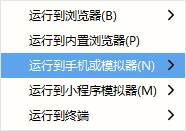
記得連接鴻蒙設備,并且配置調試證書(調試證書是支持自動生成的,開發階段可以使用,打包發布時需要生成上線證書)
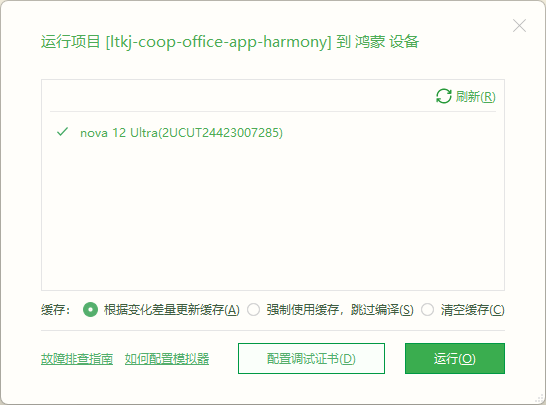
點擊“自動申請調試證書”即可,調試證書會自動生成,注意應用包名,這個包名后續在華為開發者聯盟-AppGallery Connect做應用分發的時候會用到,請認真命名!!!
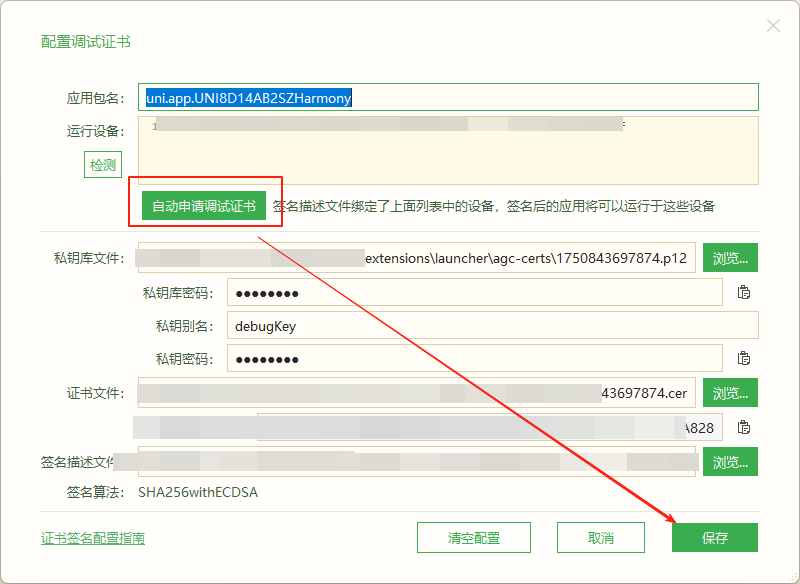
點擊“保存”后運行,HBuilderX 會生成一個標準的鴻蒙工程目錄(通常為app-harmony)
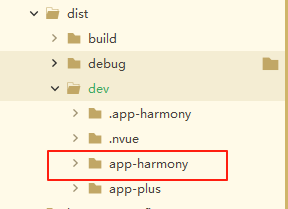
?? 注意:生成的工程是標準的 HarmonyOS 項目結構,包含 entry/、module.json5、resources 等。
四、使用 DevEco Studio 導入并構建鴻蒙應用
步驟 1:導入工程
打開 DevEco Studio
選擇“Open an existing HarmonyOS project”
選擇 HBuilderX 生成的鴻蒙工程目錄
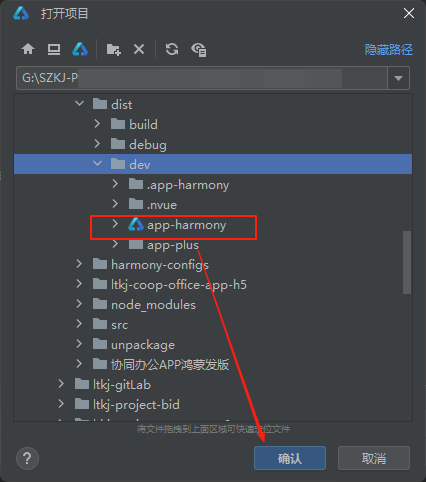
DevEco Studio漢化(安裝漢化插件 Chinese(simplified)),打開項目右上角的設置圖標,找到插件(Plugins),點擊打開
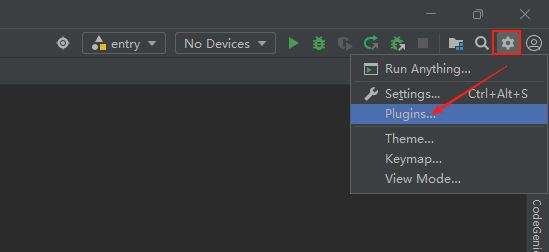
在市場搜索Chinese(simplified)安裝后重啟即可
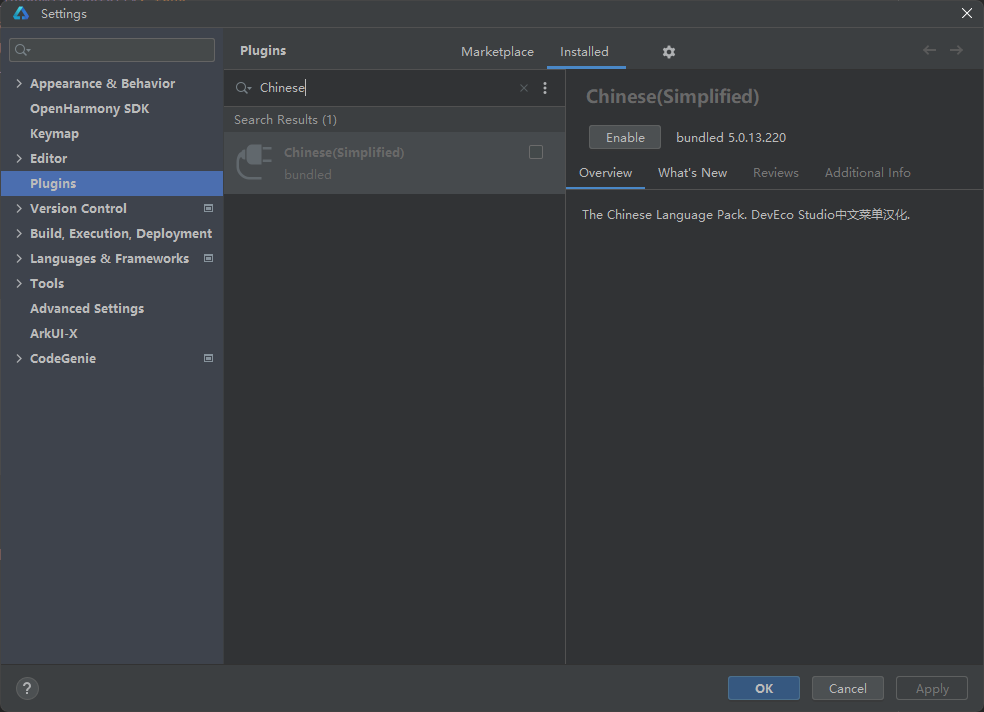
五、關鍵:為 UniApp API 添加鴻蒙系統權限
UniApp 在鴻蒙端運行時,部分 API 需要對應的 鴻蒙權限(ohos.permission) 才能正常使用。這些權限需在 module.json5 文件中聲明。
可以參考uniapp提供的鴻蒙APP專題權限配置指南
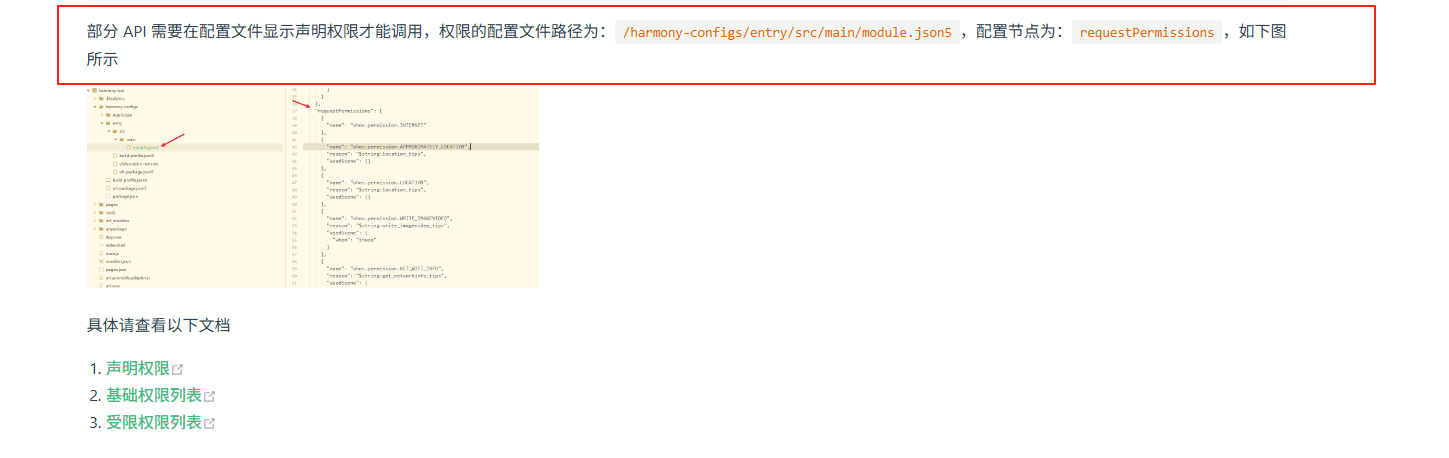
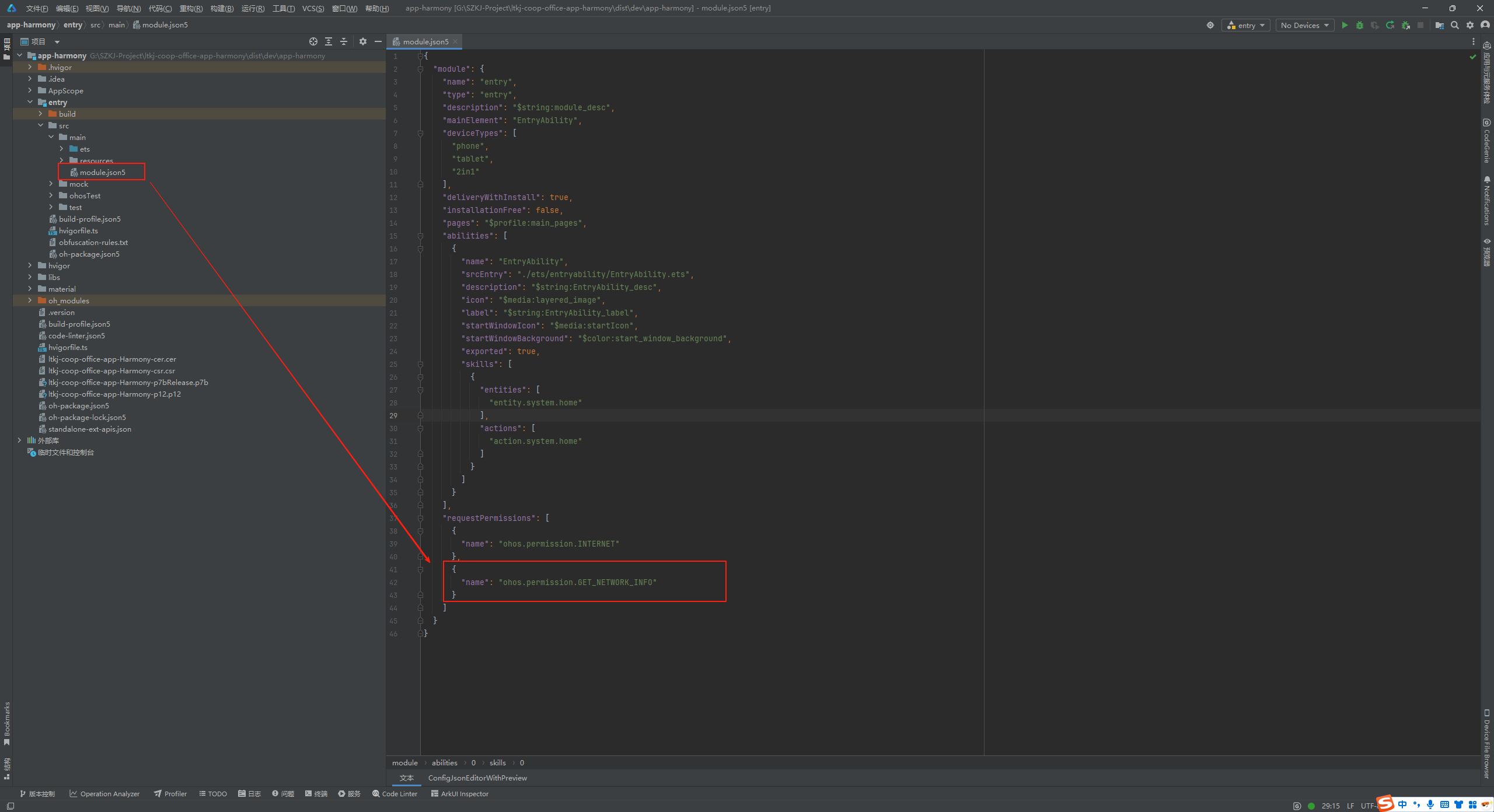
六、做APP應用分發
1.首先打開華為開發者聯盟點擊AppGallery Connect,進行應用分發
如果是企業使用,建議先進行企業認證
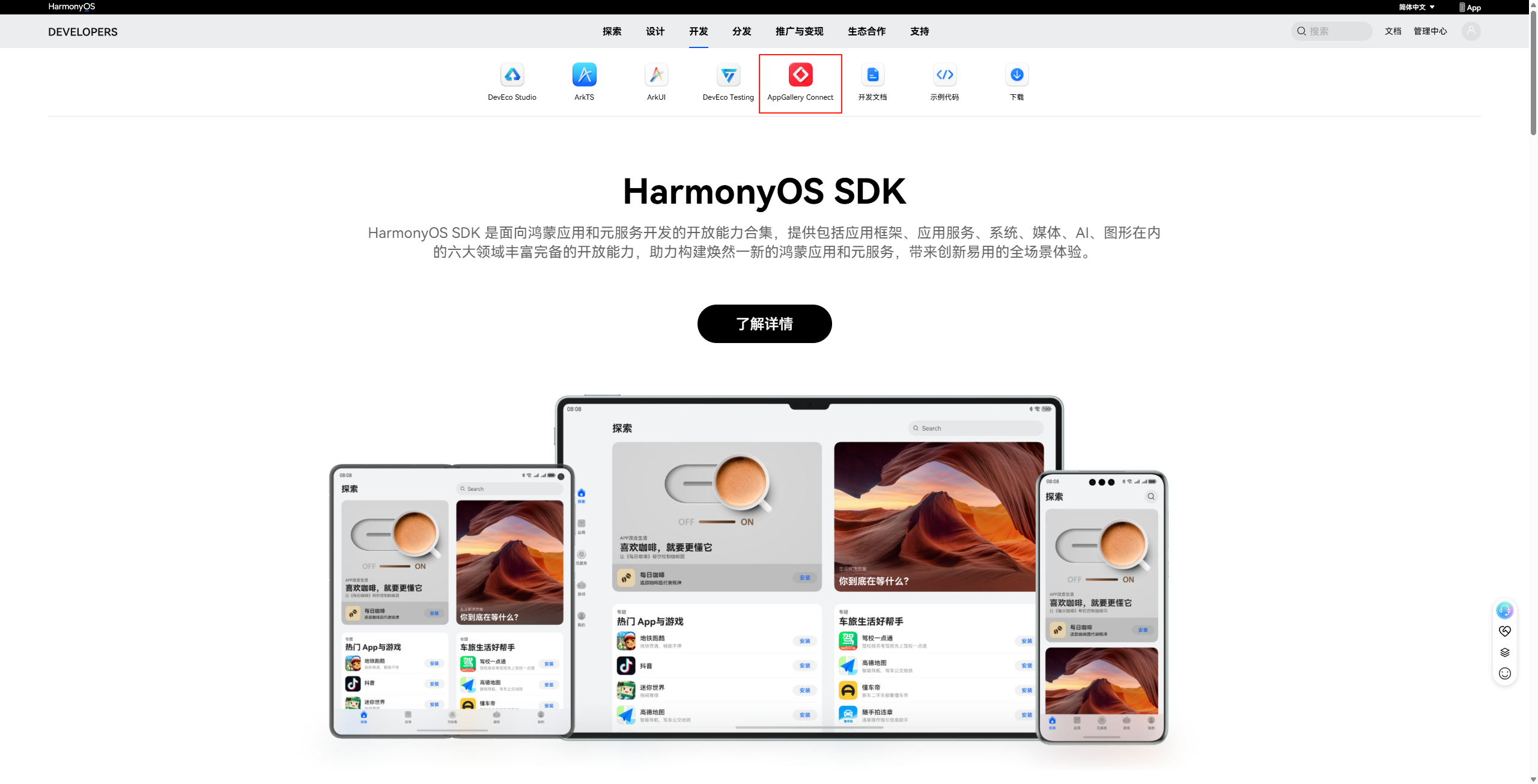
點擊“證書、APP ID和Profile”(我這里是舊版界面,可以切換成新版,新版界面與舊版界面的功能模塊名稱是一致的)

可以看我們已經有“調試證書”了,可以生成一個“發布證書”進行軟件上架發布。
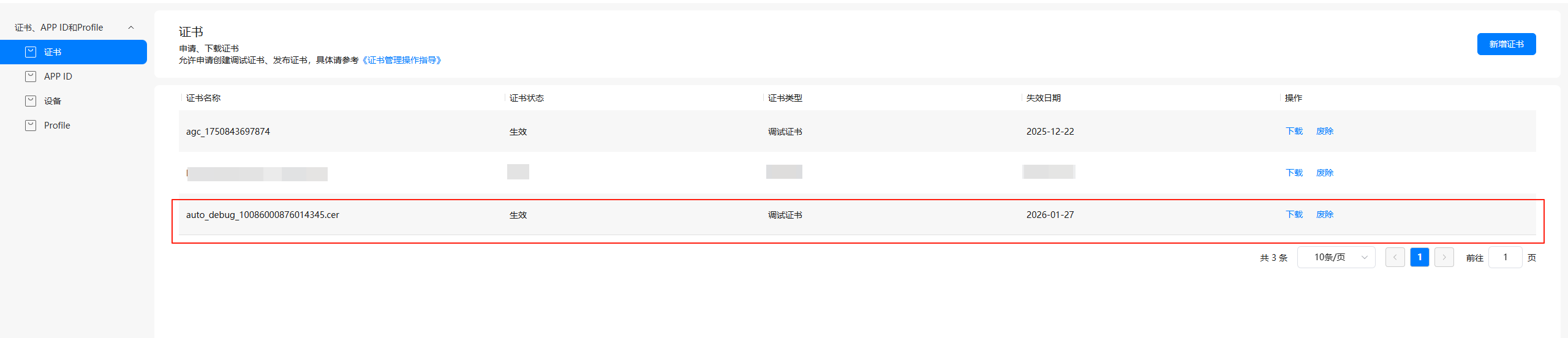
點擊“新增證書”,證書類型選擇“發布證書”,證書名稱最好規范一些
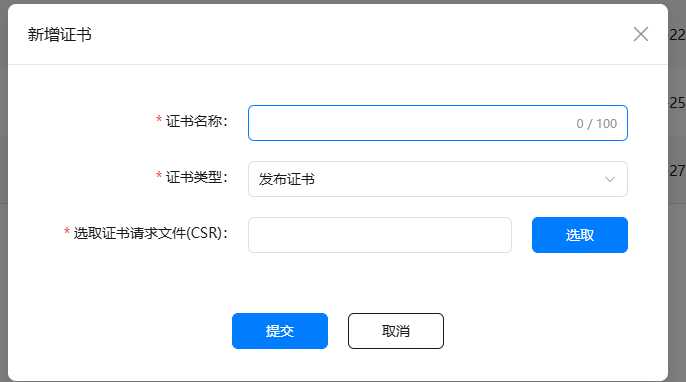
這里還需要csr文件,回到DevEcostudio,在主菜單欄單擊Build > Generate Key and CSR
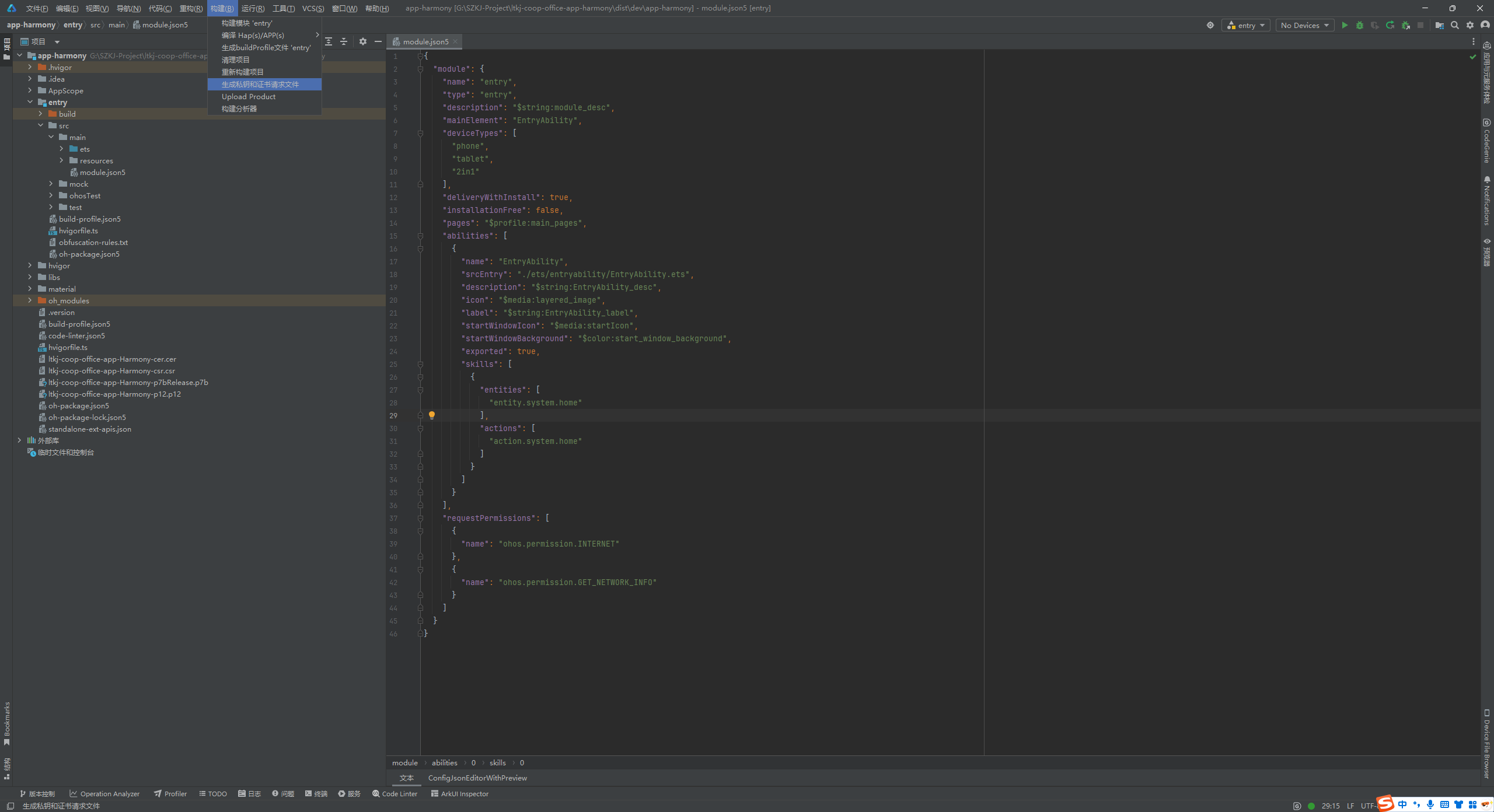
沒有密鑰庫文件,單擊New進行創建
注意選擇好“.p12”文件生成后存放的位置,后續還需要使用(可以創建一個harmony-configs的文件,后續所有的證書文件都可以生成到這個文件夾下)
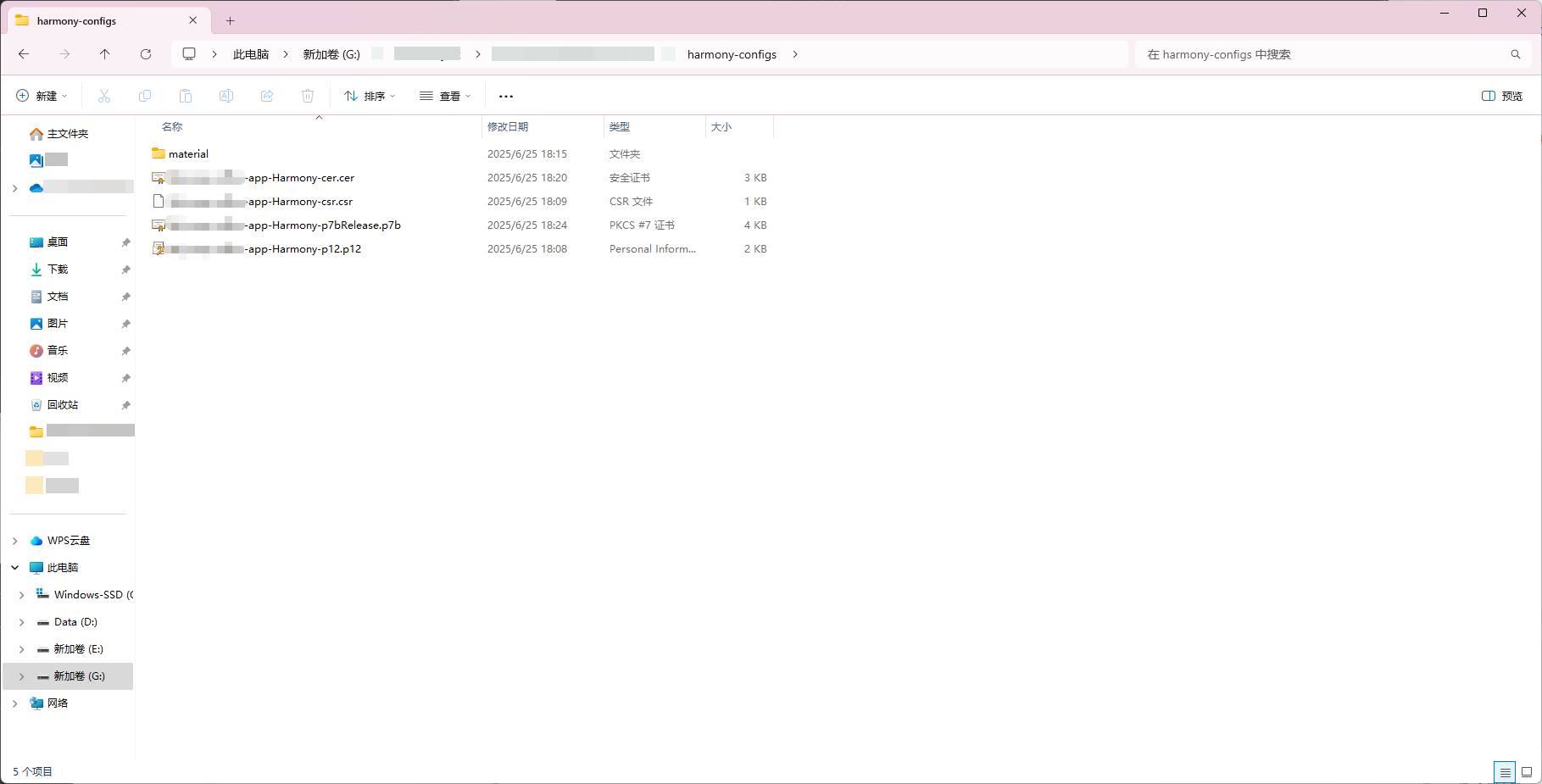
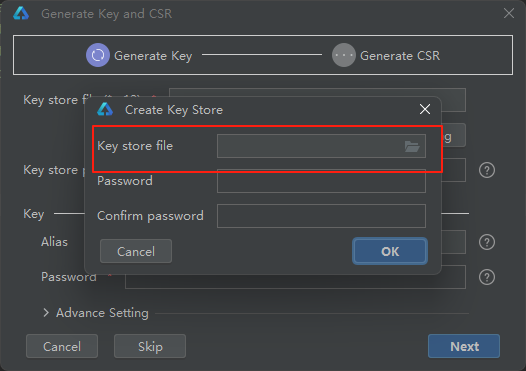
選擇已經生成好的文件,填寫密碼和別名,點擊next
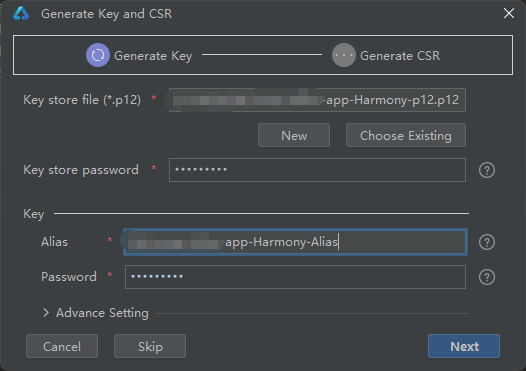
接著選擇.csr文件生的位置,及填寫csr文件生成之后的名稱。點擊Finish即可
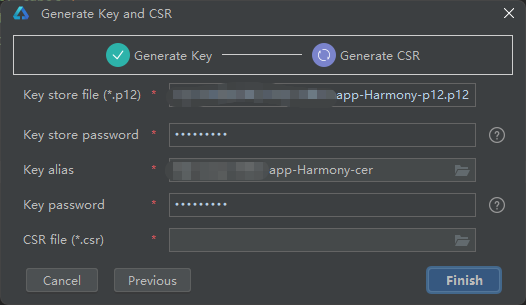
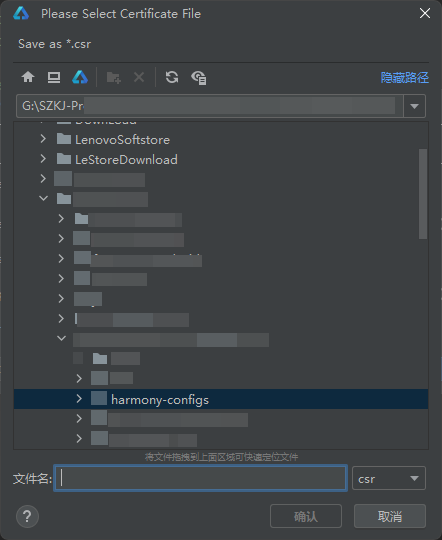
注意所有生成的文件都統一放在一個文件夾下(我創建的文件夾名稱為“harmony-configs”)
csr文件選擇在harmony-configs文件夾創建的csr文件夾里,點擊finish和確定。這樣我們的csr文件搞定了在上述界面可以選取剛剛的csr,點擊提交即可
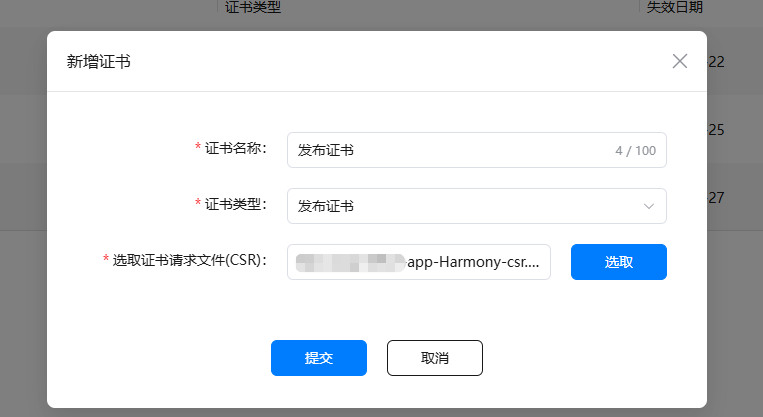
下載后的cer文件,放在harmony-configs文件夾下的新增文件夾調試

2.配置APPID,點擊新增

填寫應用名稱和應用包名后點擊下一步
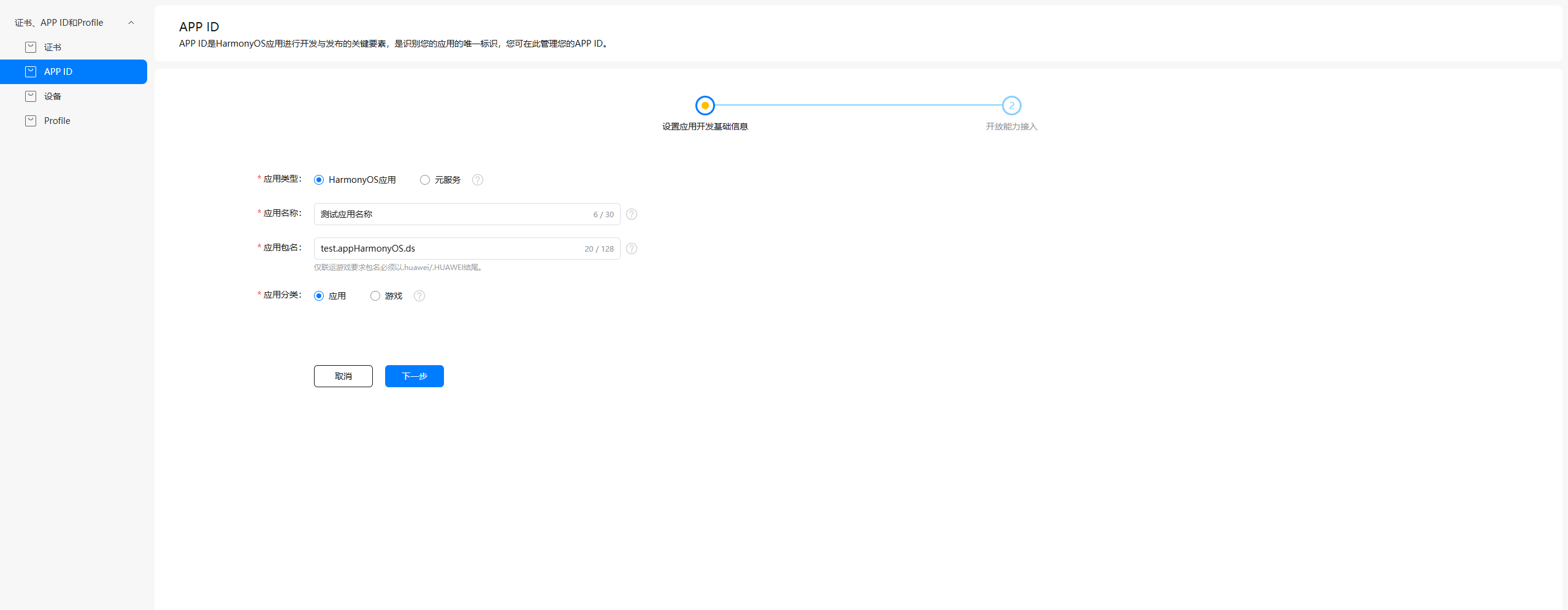 選擇所屬項目和需要的開發能力,點擊確定
選擇所屬項目和需要的開發能力,點擊確定
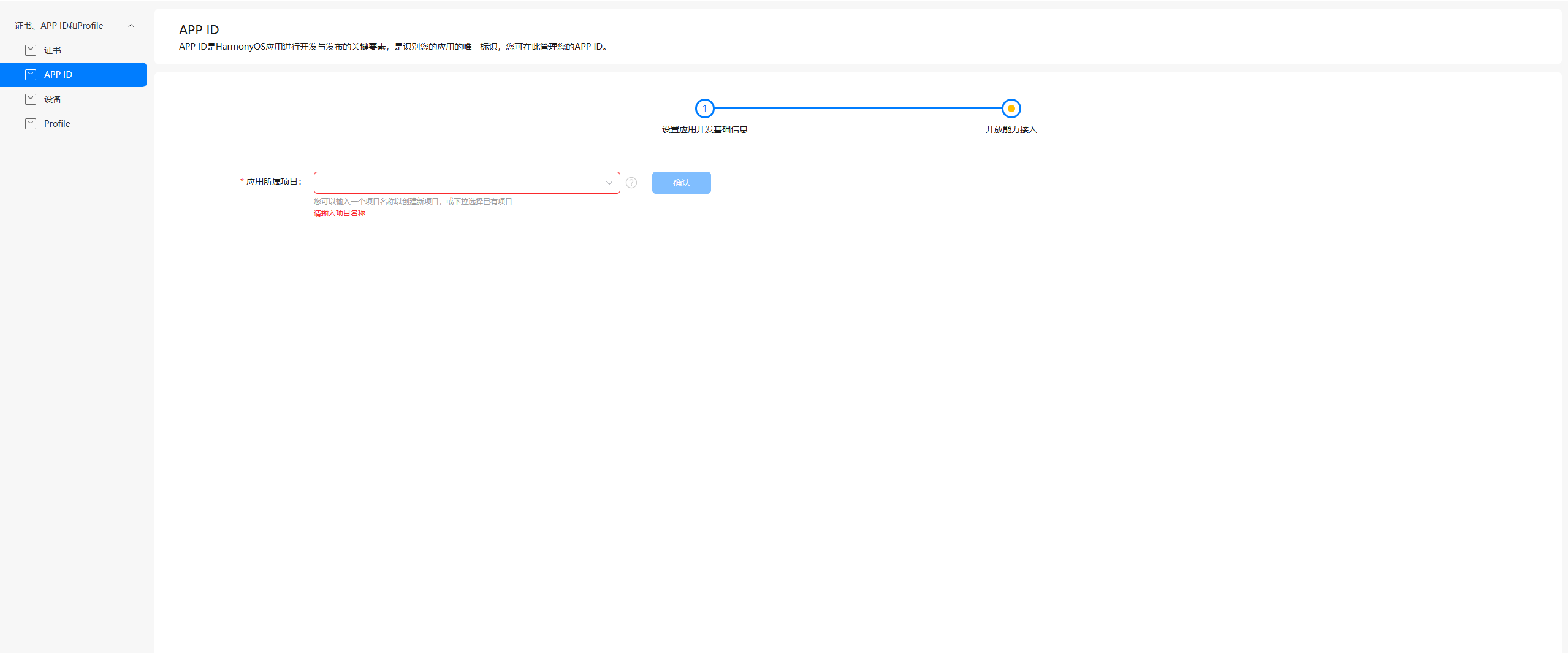
這就創建了APPID
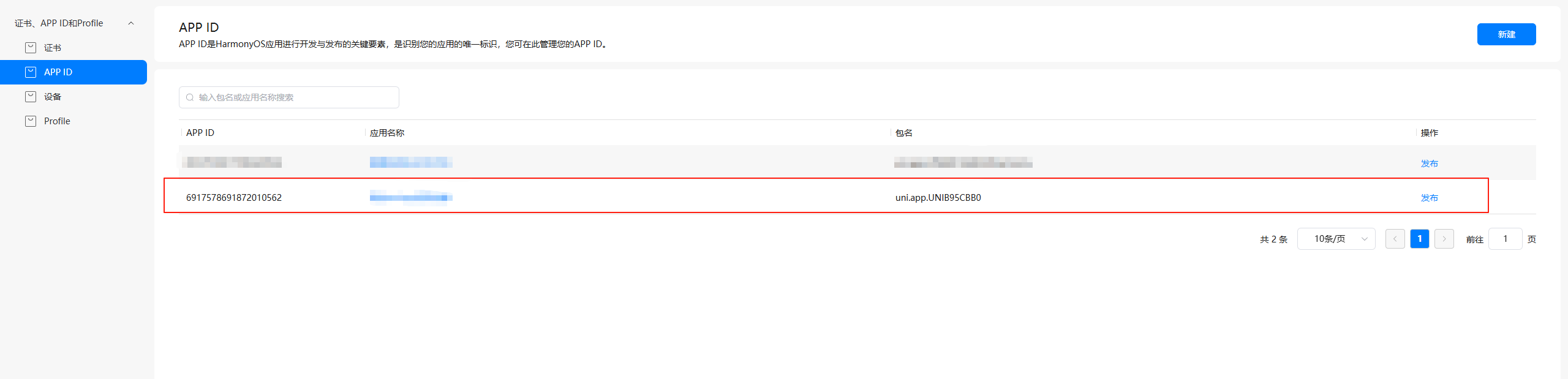
3.新增應用,填寫名稱、選擇設備類型和UDID
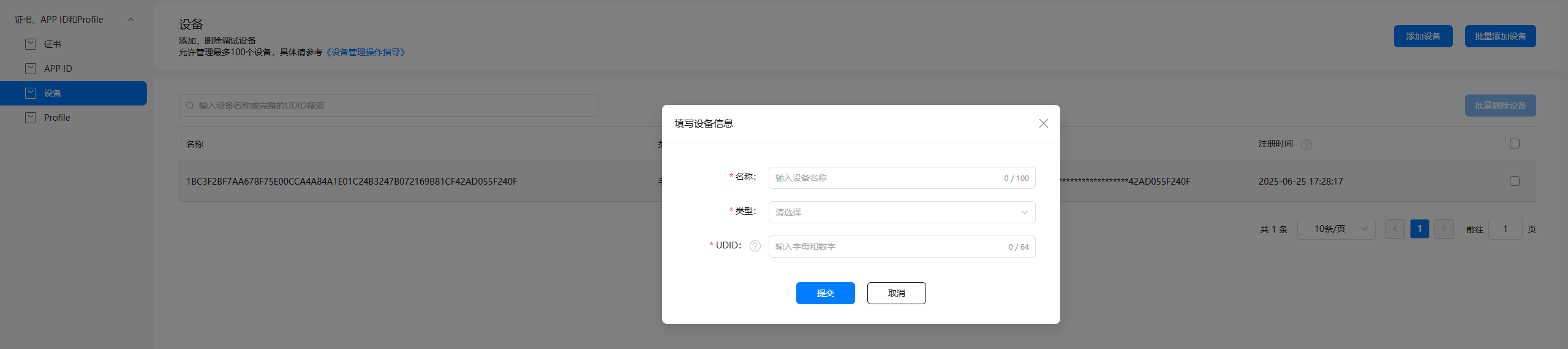
UDID獲取方法
在手機、平板、PC/2in1、智能手表上獲取UDID的方法如下:
- 在設備上打開USB調試權限。
- 使用PC連接設備后,打開命令行工具,進入HDC目錄(一般為:DevEco Studio安裝目錄/sdk/default/openharmony/toolchains),輸入hdc shell bm get --udid命令,獲取設備的UDID。
4.添加profile,選擇應用和profile名稱 ,類型為調試等信息,點擊右上角“添加”,調試Profile申請成功,“Profile”頁面展示Profile信息。點擊“下載”,將生成的p7b文件保存至harmony-configs文件夾,供后續簽名使用。
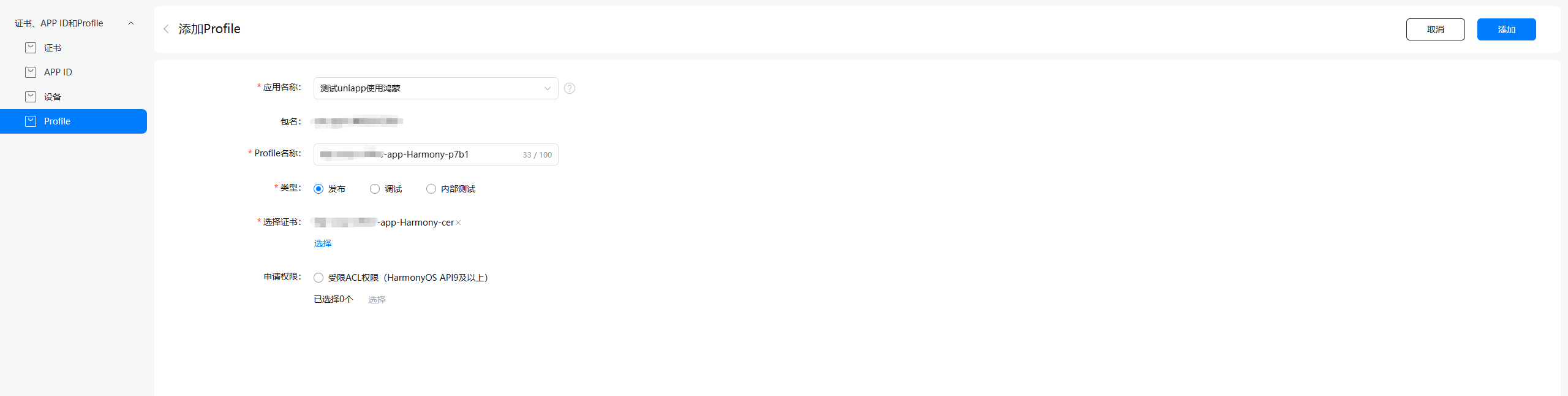
5.文件齊全后就可以回到下列界面,選擇“項目結構”
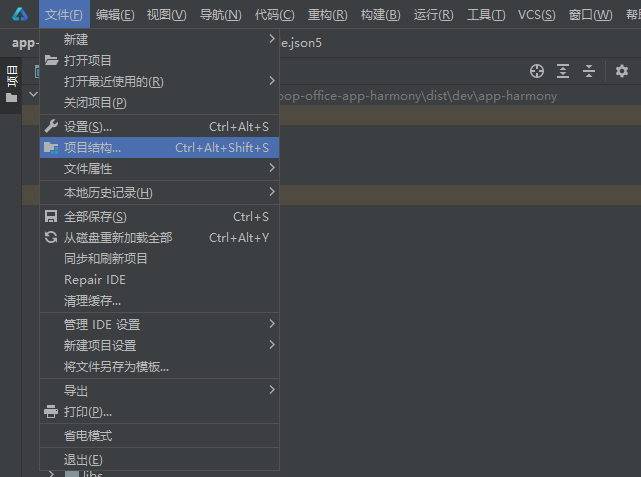
點擊“簽名配置”后并點擊新增,增加一個release的配置用于發版
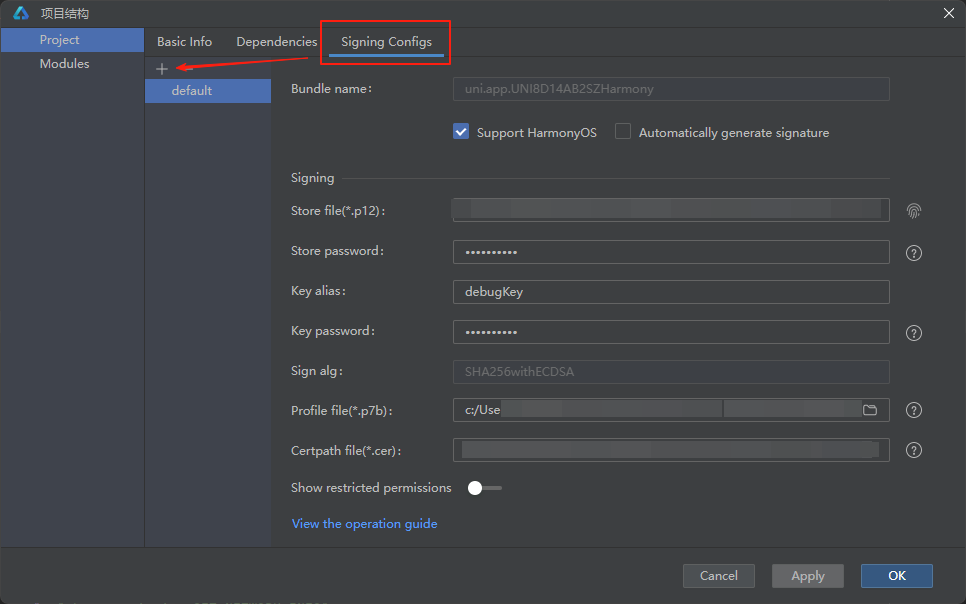
去掉自動生成簽名的勾選,并且從harmony-configs文件夾中選取到對應的文件,填入進去點擊“Apply”即可
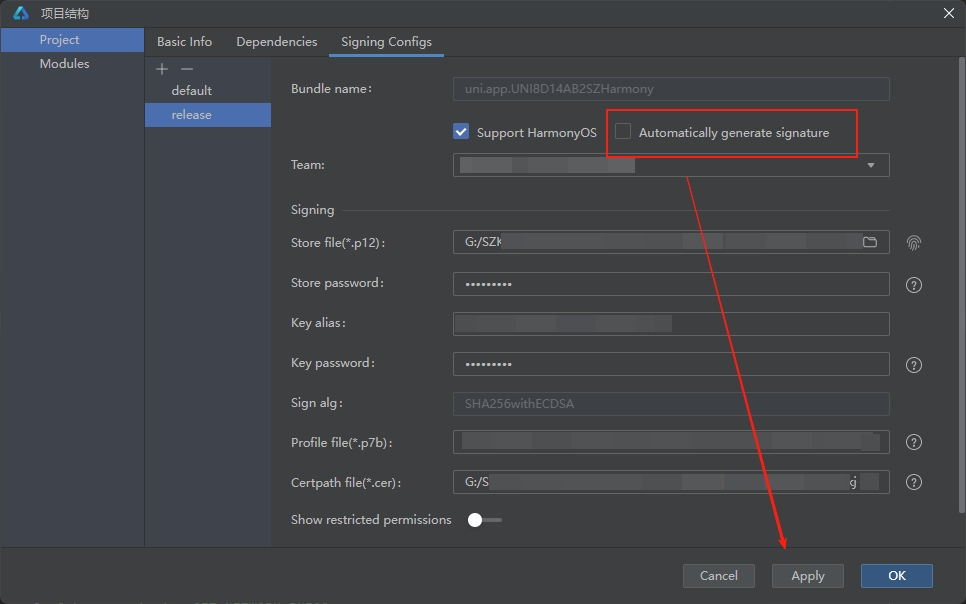
點擊“Product”,把構建模式改為“release”后點擊“Apply”
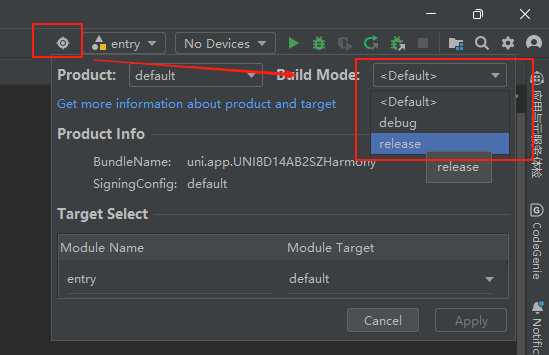
6.點擊“構建” > 選擇編譯成Hap 或 APP 即可
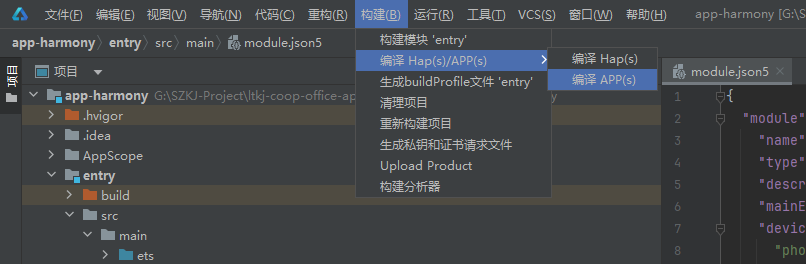
最后構建出來的包都會在這里。
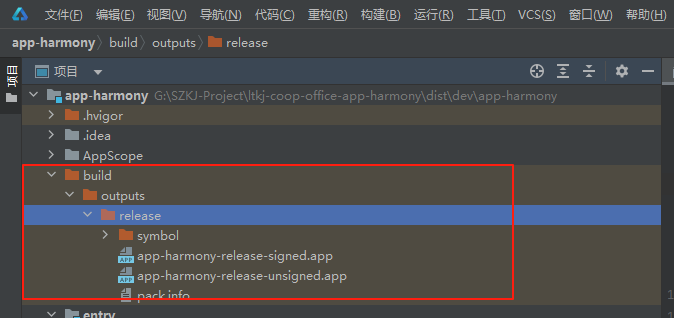
至此,前期準備工作已全部完成,我們已成功將 UniApp 項目打包為鴻蒙應用,后續可進入應用的發布階段。
)



 |)


 的界面和功能)
![[NCTF2019]True XML cookbook](http://pic.xiahunao.cn/[NCTF2019]True XML cookbook)







)


